
소개
PC는 단언컨대 지구상 최고의 게임 플랫폼입니다. 놀라운 하드웨어를 사용할 수 있으므로 해상도와 세부 사항 면에서 모든 콘솔을 능가하는 게임용 PC를 구축할 수 있습니다. 유일한 문제는 대부분의 게임용 PC가 거대한 짐승이라는 것입니다.
고맙게도 약간의 계획만 있으면 이렇게 될 필요가 없습니다. 콘솔만큼 작지만 큰 데스크탑 장치의 모든 기능을 갖춘 게임용 컴퓨터를 만들 수 있습니다.
그래픽 카드가 훨씬 더 강력해지고 전력 소모가 훨씬 줄어들어 열에 대한 걱정 없이 더 작은 케이스에 넣을 수 있으므로 지금이 이 작업을 수행하기에 좋은 때입니다.
이것은 효율적인 Pascal 아키텍처 덕분에 Nvidia의 현재 카드 범위에 특히 해당됩니다. 마찬가지로 인텔의 최신 프로세서는 놀라울 정도로 전력 효율이 높기 때문에 문제를 일으키는 열에 대해 너무 걱정할 필요가 없습니다.
SSD는 일반 하드 디스크보다 빠르며 소음과 열 발생이 훨씬 적고 공간도 덜 필요하다는 것이 입증되면서 스토리지의 이점도 두드러졌습니다. 저장 용량은 증가한 반면 가격은 하락했습니다.
얻을 수 있는 가장 강력한 시스템을 구축하는 방법에 대해 이야기하겠습니다.PS4 프로); 그러나 게임 요구 사항이 다르기 때문에 더 저렴한 구성 요소도 제안할 것입니다.

1. 올바른 하드웨어 선택
작은 컴퓨터를 원한다면 Mini-ITX 하나만 선택할 수 있습니다. 이 작은 마더보드 형식을 사용하면 최대 170x170mm 크기의 보드를 사용하여 풀 파워 PC를 구축할 수 있습니다.
물론 이것은 더 작은 케이스를 사용할 수 있음을 의미합니다. 이 빌드에서는 Silverstone Raven RVZ01-E를 선택했습니다. 작지만 다른 많은 Mini-ITX 케이스에 비해 두 가지 주요 이점이 있습니다. 풀 사이즈 ATX PSU와 풀 사이즈, 두 배 높이의 그래픽 카드를 사용할 수 있습니다.
이제 몇 가지 공간 제약이 있습니다. 특히 케이스는 150mm 깊이의 PSU를 수용할 수 있지만 케이블을 위한 공간이 거의 없습니다. 140mm 깊이의 PSU는 훨씬 더 많은 공간을 제공하므로 550W Silverstone SST-ST55F-G v 2.0을 선택했습니다. 이 PSU는 완전한 모듈식이므로 사용 중인 케이블만 연결하면 되므로 내부 공간이 조금 더 절약되고 빌드가 훨씬 쉬워집니다.
330mm 미만의 현재 세대 그래픽 카드는 케이스에 들어갈 수 있으므로엔비디아지포스 GTX 1080(ROG STRIX-GTX1080-A8G-GAMING); 약간의 현금을 절약하고 싶거나 1440p 또는 1080p 게임을 원하는 경우지포스 GTX 1060좋은 대안입니다.
우리는 Asus ROG STRIX Z270I 마더보드를 선택했습니다. 최신 Intel 프로세서(Kaby Lake)를 사용하고 케이스 내부에 많은 공간을 절약할 수 있는 M.2 스토리지 슬롯이 있기 때문입니다.
i5-7500을 사용할 수도 있지만 Intel Core i7-7700 프로세서와 페어링했습니다.
저전력 그래픽 카드를 사용하려는 경우 Core i3-7100이 탁월한 선택입니다.
16GB는 과잉이므로 8GB의 Crucial Ballistix Sport DDR4 2,400MHz RAM을 사용했습니다.
이 경우에는 냉각을 위한 공간이 많지 않기 때문에 기본적인 Akasa AK-959CU를 사용했습니다. 케이스에 여분의 120mm 팬 슬롯이 있으므로 액체 냉각을 장착할 수 있습니다.
Samsung 960 Pro와 같은 M.2 SSD는 최대 2TB의 용량을 제공하는 좋은 옵션입니다. 이렇게 하면 최상의 성능을 얻을 수 있으며 케이스 내부에 SATA 케이블이 필요하지 않습니다.
하지만 이 드라이브는 비싸고 약간의 현금을 절약하고 싶다면 일반 SATA3 SSD가 제 역할을 할 것입니다. 두 경우 모두 최소 500GB 드라이브(또는 그 정도)를 구입하여 Windows 10과 모든 게임을 위한 충분한 공간을 확보하십시오.
마지막으로 Windows 10 USB 수신기와 함께 Xbox One 컨트롤러도 사용했습니다. 이것은 게임과 최고의 호환성을 제공하며 컴퓨터를 자동으로 절전 모드에서 깨우는 데 사용할 수 있습니다.

2. 초기 단계
우리의PC 구축 가이드PC를 구축하는 방법을 보여주므로 여기서는 이 콘솔 Mini-ITX 구축을 조금 다르게 만드는 중요한 사항에 초점을 맞추겠습니다. Silverstone Raven RVZ01-E는 특별한 주의가 필요한 특수 빌드이므로 함께 제공되는 지침도 주의해서 읽으십시오.
먼저 케이스 상단 패널을 분리한 후 나사를 풀어 그래픽 카드 베이를 분리합니다.
그런 다음 케이스 밑면에서 PSU 브래킷을 제거합니다. 케이스 내부가 깨끗하여 작업 공간이 충분합니다.
시작하기 전에 일부 케이블을 정리하는 것이 좋습니다. 중간 디바이더 뒤에 있는 구멍을 통해 전면 패널 커넥터 케이블을 배선합니다. 120mm 팬이 그래픽 카드 베이에 있습니다. 이 팬을 사용하려면 칸막이의 구멍을 통해 케이블도 연결하십시오. 선택한 마더보드에는 팬 헤더가 하나만 있으므로 케이스 뒷면의 120mm 팬을 Molex-팬 어댑터에 연결합니다.
어댑터를 PSU의 모듈식 Molex 케이블에 연결하고 케이블을 중앙 분할기의 구멍을 통해 연결합니다. USB 3.0 및 오디오 헤더 케이블은 이 칸막이 위로 이동할 수 있습니다.

3. 마더보드 설치
CPU, RAM 및 M.2 SATA 드라이브(사용하는 경우)를 마더보드에 설치합니다. 액체 냉각기를 사용하는 경우 후면 브래킷도 이제 마더보드에 맞춰야 합니다.
그런 다음 마더보드의 블랭킹 플레이트를 케이스 후면의 슬롯에 삽입합니다. 후면 포트가 블랭킹 플레이트와 일직선이 되도록 마더보드를 놓고 제자리에 나사로 고정합니다. 전면 패널 커넥터(전원, 재설정 등)와 USB3 및 오디오 헤더를 연결해야 합니다. 또한 마더보드 24핀 및 8핀 전원 커넥터를 연결하되 다른 쪽 끝은 아직 PSU에 연결하지 마십시오.
냉각기를 연결하고 마더보드의 CPU 팬 전원 헤더에 꽂습니다. 마지막으로 SATA3 SSD를 사용하는 경우 SATA 케이블을 연결합니다.
내부는 좀 지저분해 보이지만 지금 케이블을 연결하지 않으면 나중에 공간이 없습니다. 나머지 빌드 작업을 더 쉽게 하기 위해 케이스 측면 위로 가능한 모든 케이블을 뒤집어 방해가 되지 않도록 합니다.

4. 그래픽 카드 설치
그래픽 카드는 마운팅 베이에 연결해야 합니다. 먼저 블랭킹 플레이트의 나사를 풀고 제거합니다.
이제 그래픽 카드를 베이의 PCI-E 슬롯에 연결합니다(이것은 그래픽 카드가 평평하게 놓일 수 있도록 하는 L자형 변환기입니다). 제거한 나사를 사용하여 그래픽 카드를 고정합니다.
다음으로, 추가 지원을 위해 그래픽 카드를 제자리에 고정하는 C자 모양의 브래킷이 상자에 있습니다.
이 브래킷이 GPU의 팬을 가리지 않는지 확인한 다음 제자리에 부드럽게 고정하십시오.
PCI-E 확장 라이저를 부착하십시오. 그렇지 않으면 그래픽 카드를 마더보드에 연결할 수 없습니다.
마지막으로 PSU의 모듈식 케이블에서 그래픽 카드로 PCI-E 전원 어댑터를 연결합니다.

5. 그래픽 카드 베이 장착
이제 그래픽 카드 베이를 케이스에 다시 넣을 수 있지만 주의하십시오. 성가신 작업입니다. 우리는 USB 3.0 및 오디오 헤더 케이블이 방해가 되지 않도록 먼저 뒷면을 밀어 넣는 것이 가장 쉽다는 것을 알았습니다. PCI-E 전원 케이블을 그래픽 카드 아래와 중앙 분할기 전면 주변으로 배선하여 케이스의 메인 캐비티에서 액세스할 수 있도록 하십시오.
이제 베이의 PCI-E 커넥터를 마더보드의 PCI-E x16 슬롯에 놓고 딸깍 소리가 날 때까지 밀어 넣습니다. 제공된 나사로 그래픽 카드 베이를 고정합니다.

6. SSD 장착
SATA3 SSD를 선택했다면 이제 이것을 그래픽 카드 베이 상단에 있는 드라이브 베이 중 하나에 끼워야 합니다. SSD는 거꾸로 들어가야 하며 4개의 나사로 제자리에 고정됩니다. 나사를 부착하는 동안 케이스를 옆으로 세우는 것이 더 쉬울 수 있습니다. SATA 케이블을 연결합니다(L자형 커넥터가 위로 돌출되어 케이스 덮개가 닫히지 않으므로 직선 케이블 사용). 다른 쪽 끝이 마더보드에 연결되어 있는지 확인하십시오. SATA 전원 커넥터를 연결하되 아직 모듈식 케이블의 끝을 PSU에 연결하지 마십시오.

7. PSU 장착
팬이 케이스에서 아래쪽을 향하도록 PSU를 PSU 장착 브래킷에 삽입합니다. 내부 케틀 리드를 PSU에 연결합니다(케이스 후면에서 연결되는 확장 리드). 지금 PSU를 켜야 합니다. 그렇지 않으면 전원 버튼을 눌러도 컴퓨터가 켜지지 않습니다.
이제 모듈식 커넥터가 그래픽 카드를 향하지만 직각이 되도록 PSU를 케이스에 넣습니다. 전면 패널 커넥터와 USB 헤더 케이블을 조심스럽게 치워야 합니다. 마더보드의 헤더가 파손되는 것을 원하지 않으므로 너무 많은 힘을 사용하지 마십시오.
PSU의 뒷면이 제자리에 들어가면 PSU가 비스듬히 튀어나와 있어야 합니다.
예를 들어 SATA, Molex, PCI-E 및 마더보드와 같은 모듈식 전원 케이블의 다른 쪽 끝을 이 기회에 연결하십시오. 이제 PSU의 전면을 아래로 내리고 케이스를 측면으로 들어 올린 다음 PSU 브래킷을 나사로 고정합니다(브래킷을 배치하고 나사 구멍을 정렬하기 위해 케이스 내부에 드라이버를 사용해야 했습니다).

8. 케이블 정리
케이스 내부에 공간이 많지는 않지만 케이블을 최대한 조일 때입니다.
Silverstone SST-ST55F-G PSU에는 납작한 모듈식 케이블이 있어 여분의 케이블을 함께 접고 케이블을 PSU와 중앙 칸막이 사이의 틈으로 밀어 넣을 수 있습니다. 케이블이 튀어나와 있거나 팬을 막고 있지 않은지 확인하십시오.
이제 제공된 팬 스플리터 또는 Molex-팬 어댑터를 사용하여 팬 커넥터를 마더보드 헤더에 연결하는 것을 기억하면서 케이스 덮개를 다시 닫습니다. 마지막으로 고무 케이스 다리 또는 수직 장착 브래킷을 부착하고 콘솔을 주 전원과 TV에 연결합니다.
우리는 초기 설정을 위해 키보드와 마우스를 사용할 것입니다.
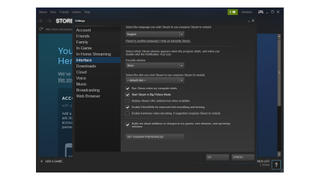
9. Windows를 정렬하고 Steam Big Picture 모드 강제 적용
공간을 절약하기 위해 디스크 드라이브 없이 이 PC를 만들었습니다. 즉, USB 드라이브에서 Windows 10을 설치해야 합니다. 고맙게도 사용할 Windows 10 설치 방법 에 대한 가이드가 있습니다 .
설치가 완료되면 그래픽 카드용 드라이버를 포함한 기본 사항을 설치하고 모든 게임 요구 사항에 맞게 Steam을 설정해야 합니다.
처음으로 모든 것을 설정하기 위해 키보드와 마우스를 사용할 예정이지만 완료되면 Xbox One 컨트롤러를 사용하여 새 콘솔을 완전히 작동할 수 있어야 합니다.
Windows, 드라이버 및 Steam을 설치한 후에는 OS가 자동으로 로그인하기를 원할 것입니다(컨트롤러만으로는 로그인이 불가능하기 때문입니다). 이렇게 하려면 Windows+R을 누르고 'control userpasswords2'를 입력한 다음 Enter 키를 누릅니다. '사용자가 이 컴퓨터를 사용하려면 사용자 이름과 암호를 입력해야 함' 상자를 선택 취소합니다. 프롬프트가 표시되면 비밀번호를 입력하고 확인을 클릭하십시오.
Steam의 Big Picture 모드를 사용하면 게임 컨트롤러를 사용하여 전체 라이브러리를 사용할 수 있습니다. 게임 콘솔을 갖는 것과 동등한 PC입니다. Steam, 설정을 클릭한 다음 인터페이스를 선택하여 Steam이 이 모드에서 작동하도록 할 수 있습니다. '내 컴퓨터가 시작될 때 Steam 실행'과 'Big Picture 모드에서 Steam 시작'을 모두 선택했는지 확인하세요. 작업을 완료하고 확인을 클릭하면 PC가 시작될 때 이 새로운 콘솔 모드로 부팅됩니다.
Xbox One 컨트롤러를 사용하면 이제 마우스를 터치하지 않고도 게임을 탐색할 수 있습니다. PC가 절전 모드에 들어가면 본체와 마찬가지로 Xbox 버튼을 눌러 PC를 깨울 수 있습니다.
그것으로 당신은 끝났습니다! 새 게임을 설치하거나 설정하기 위해 때때로 키보드와 마우스를 연결해야 할 수도 있지만(이러한 경우에는 무선 키보드와 마우스를 손에 들고 있는 것이 좋습니다), 이제 대부분의 경우 완전히 게임 패드만으로 제어할 수 있습니다.
콘솔 게이머를 생각해 보십시오. 모든 것을 가질 수 없다고 누가 말합니까?